在购买二手华为电脑时,可能需要进行一系列设置,以便将电脑完全个性化,其中最重要的步骤之一可能就是删除原用户账户。原账户可能会包含前所有者的数据或隐私信...
2025-04-18 0 电脑
在使用电脑的过程中,有时候我们会遇到一些图标或文字显示不全的情况,这可能是因为系统设置不当或者软件兼容性问题导致的。如何让电脑显示全部文字图标呢?接下来,我们将介绍几种简单有效的方法,帮助用户解决问题。
在Windows操作系统中,显示器设置可能会影响到文字和图标的显示。
1.在任务栏上右击,选择“显示设置”。
2.检查显示分辨率是否设置为推荐值。
3.确认缩放和布局中的“更改文本、应用等项目的大小”选项设置为最合适的百分比(通常为100%)。
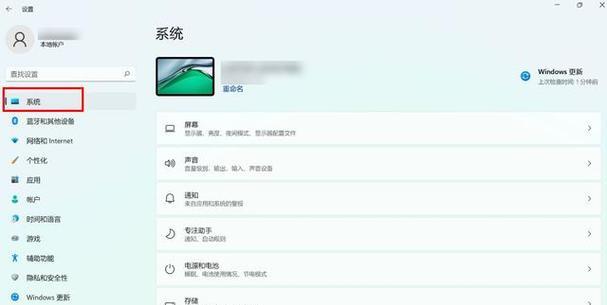
控制面板中的一些设置也会影响到文字和图标显示。
1.打开“控制面板”,选择“外观和个性化”。
2.选择“显示”,进入显示设置。
3.将“设置自定义文本大小(DPI)”调整为“较小-100%”或根据您的需要调整。
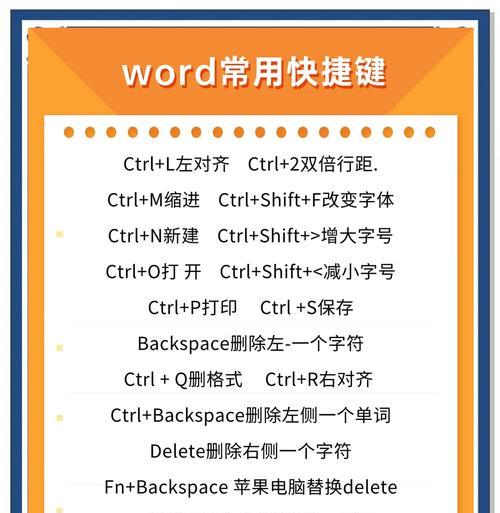
如果图标本身显示不全,可以尝试调整桌面图标的显示方式。
1.右击桌面空白处,选择“查看”。
2.确保“小图标”或“中等图标”被选中,这样可以保证图标在不同的屏幕上都能够清晰显示。

显卡驱动程序过期或者不兼容也可能导致显示问题。
1.打开设备管理器,展开“显示适配器”。
2.右击你的显卡设备,选择“更新驱动程序”。
3.选择自动搜索更新的驱动软件。
4.如果有更新,按照提示下载并安装。
有时系统的主题和字体设置也可能导致显示问题。
1.在“控制面板”中选择“更改外观”。
2.尝试改为不同的系统主题,看是否能够解决显示不全的问题。
3.检查字体设置,确保没有因为字体问题导致的显示异常。
有时候,重启电脑可以解决临时性的显示问题。
1.保存所有工作并关闭所有打开的程序。
2.点击“开始”菜单,选择“重启”。
如果是浏览器中的文字和图标显示问题,可以尝试以下步骤。
1.打开浏览器,在设置中找到“显示”或类似的选项。
2.在“缩放”栏中调整缩放比例,尝试标准设置。
3.清除浏览器缓存和Cookies,有时候过时的缓存文件会干扰显示。
问题1:调整设置后仍然无法显示全部文字图标,怎么办?
如果上述方法都无法解决你的问题,可能涉及到更深层次的系统问题或者硬件故障。建议联系专业技术支持进一步诊断问题。
问题2:为什么有些电脑的文字图标显示正常,而我的电脑不行?
不同电脑的硬件配置及安装的软件差异可能会导致显示效果不同。建议检查硬件驱动及系统设置的兼容性。
问题3:我应该定期更新电脑的显示设置吗?
不需要定期更新,不过随着系统更新和软件升级,有时候需要重新检查设置以确保最佳显示效果,特别是系统升级后更应如此。
电脑显示全部文字图标的设置并不复杂,只需按照上述方法逐个检查并调整设置即可。大多数情况下,这些操作都能帮助用户解决问题。当然,如果遇到特殊情况,建议寻求专业帮助。通过本文介绍的几个简单的步骤,希望能够帮助到正在寻找解决方案的你。
标签: 电脑
版权声明:本文内容由互联网用户自发贡献,该文观点仅代表作者本人。本站仅提供信息存储空间服务,不拥有所有权,不承担相关法律责任。如发现本站有涉嫌抄袭侵权/违法违规的内容, 请发送邮件至 3561739510@qq.com 举报,一经查实,本站将立刻删除。
相关文章
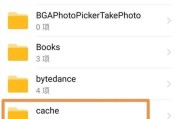
在购买二手华为电脑时,可能需要进行一系列设置,以便将电脑完全个性化,其中最重要的步骤之一可能就是删除原用户账户。原账户可能会包含前所有者的数据或隐私信...
2025-04-18 0 电脑

在数字时代,跨品牌的设备配对是一个常见的需求。苹果设备和华为电脑的配对也不例外。很多用户可能希望将iPhone或iPad与华为笔记本电脑无缝连接,以实...
2025-04-18 1 电脑

随着电子产品的更新换代越来越快,很多用户都会面临如何处理旧电脑配件的问题。在清镇,想要找到合适的回收点并不难,但回收价格的确定却是一个复杂的过程。本文...
2025-04-17 5 电脑

随着个人电脑技术的飞速发展,越来越多的用户开始关注如何将音箱与电脑连接,并进行音频输出设置,同时也会涉及到显卡的音频输出配置,以获得更优质的视听体验。...
2025-04-17 4 电脑

在当今数字化时代,拥有个人电脑已成为许多人的日常生活和工作的一部分。为了充分发挥电脑的性能,合理摆放和管理电脑配件至关重要。本文将向您介绍一些电脑配件...
2025-04-17 2 电脑

杭州作为一座充满活力的现代化城市,不仅在科技发展方面有显著成就,而且在电脑配件的零售市场中也拥有众多选择。无论是电脑发烧友还是普通用户,了解杭州哪里有...
2025-04-17 2 电脑